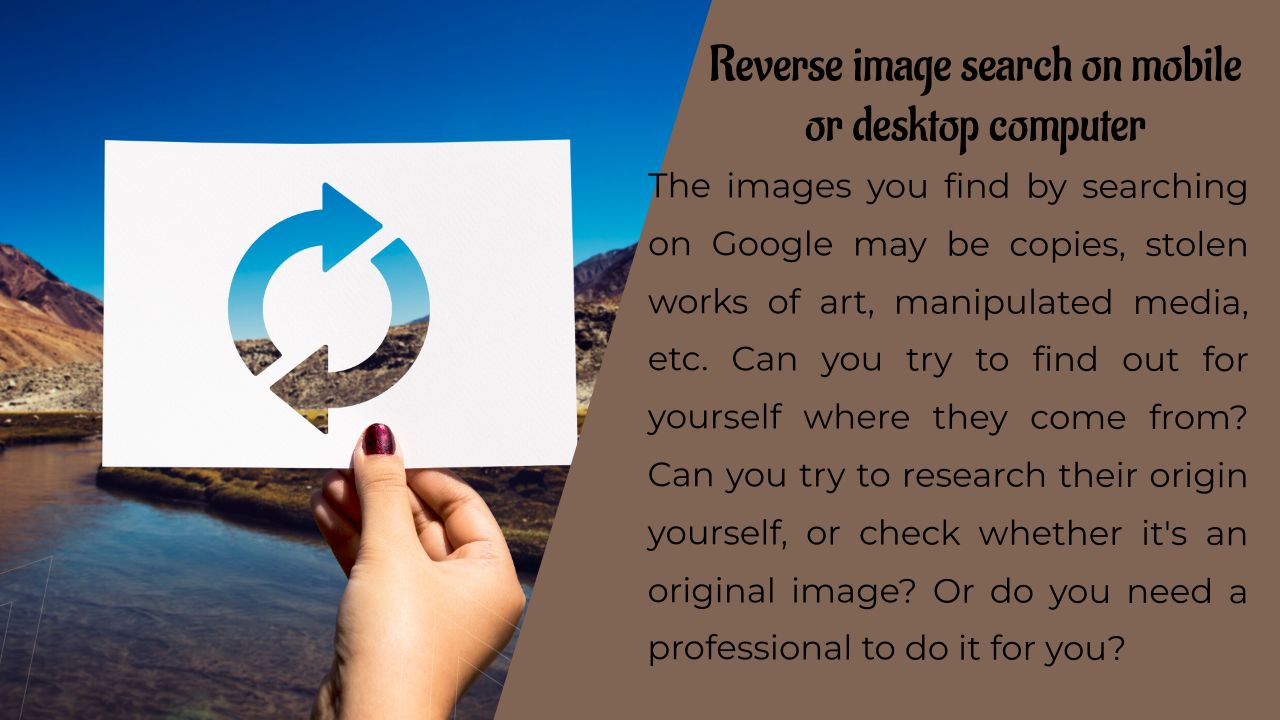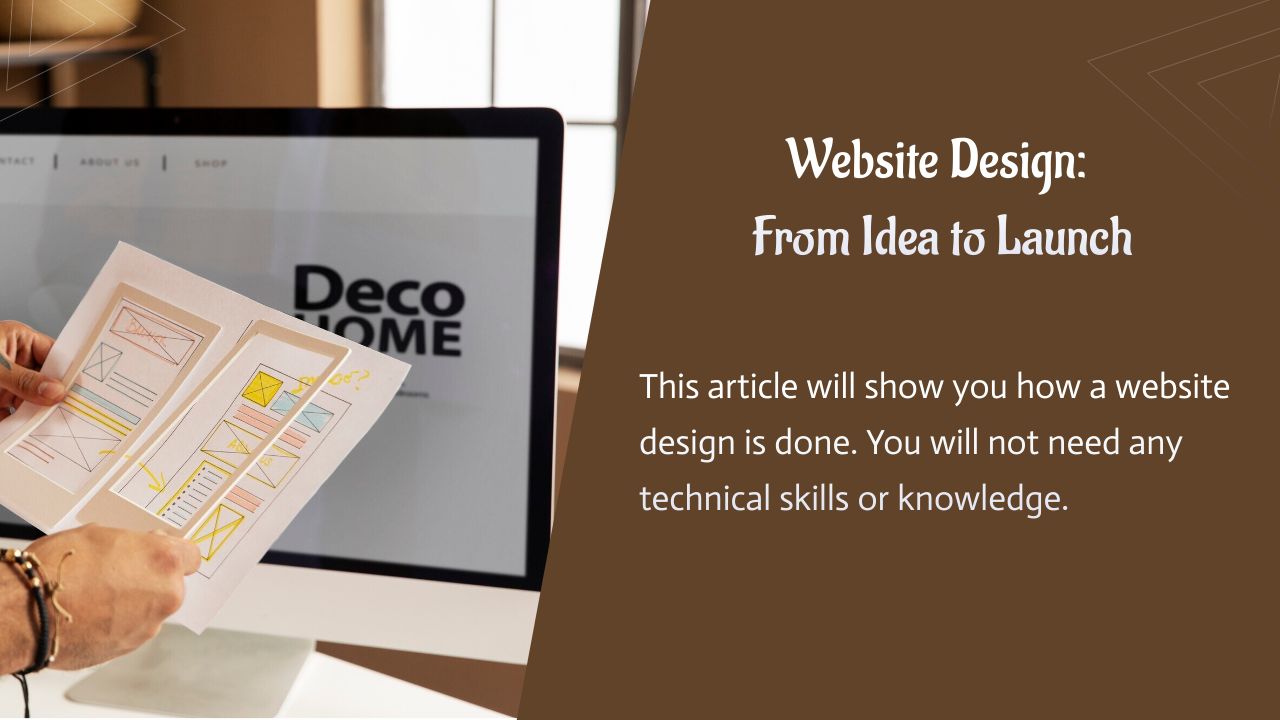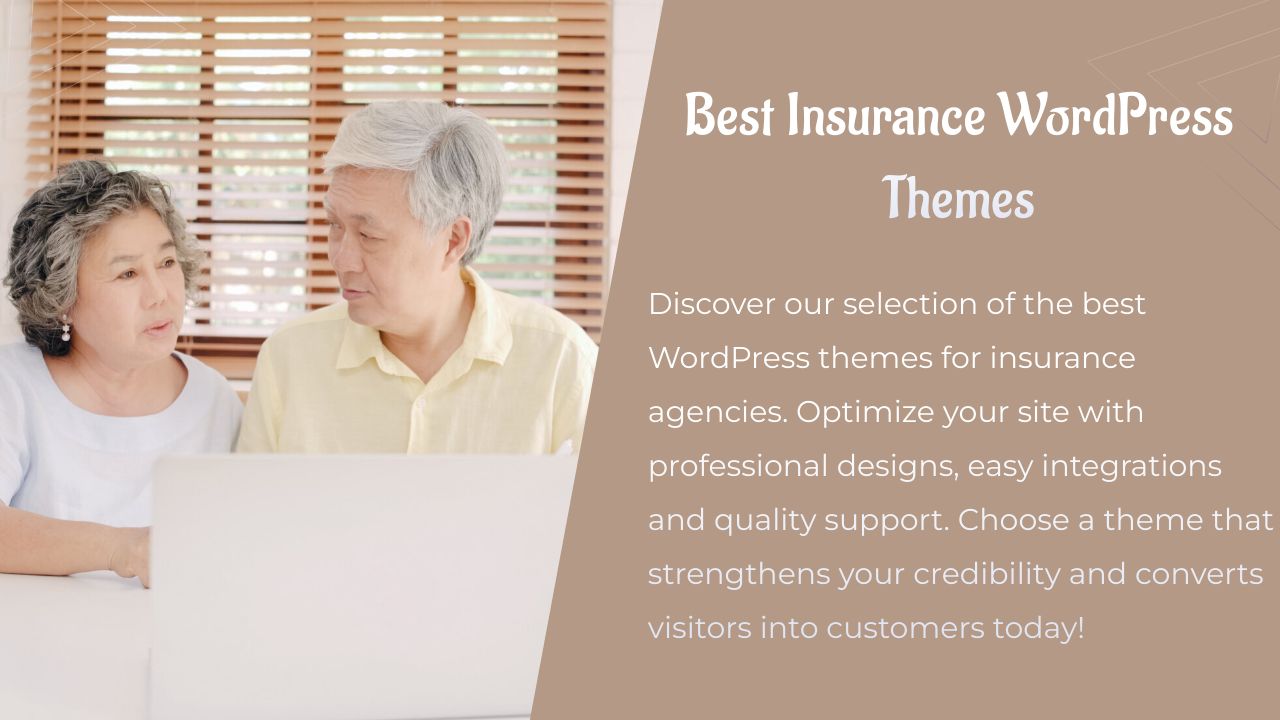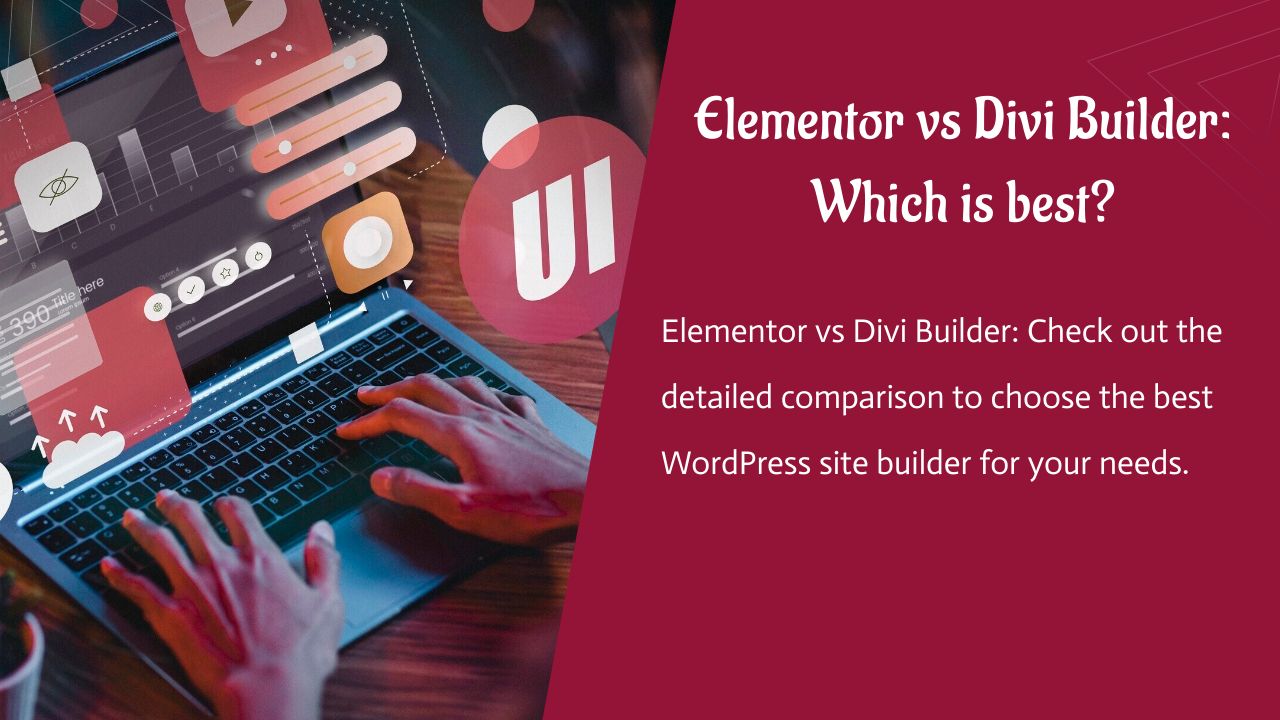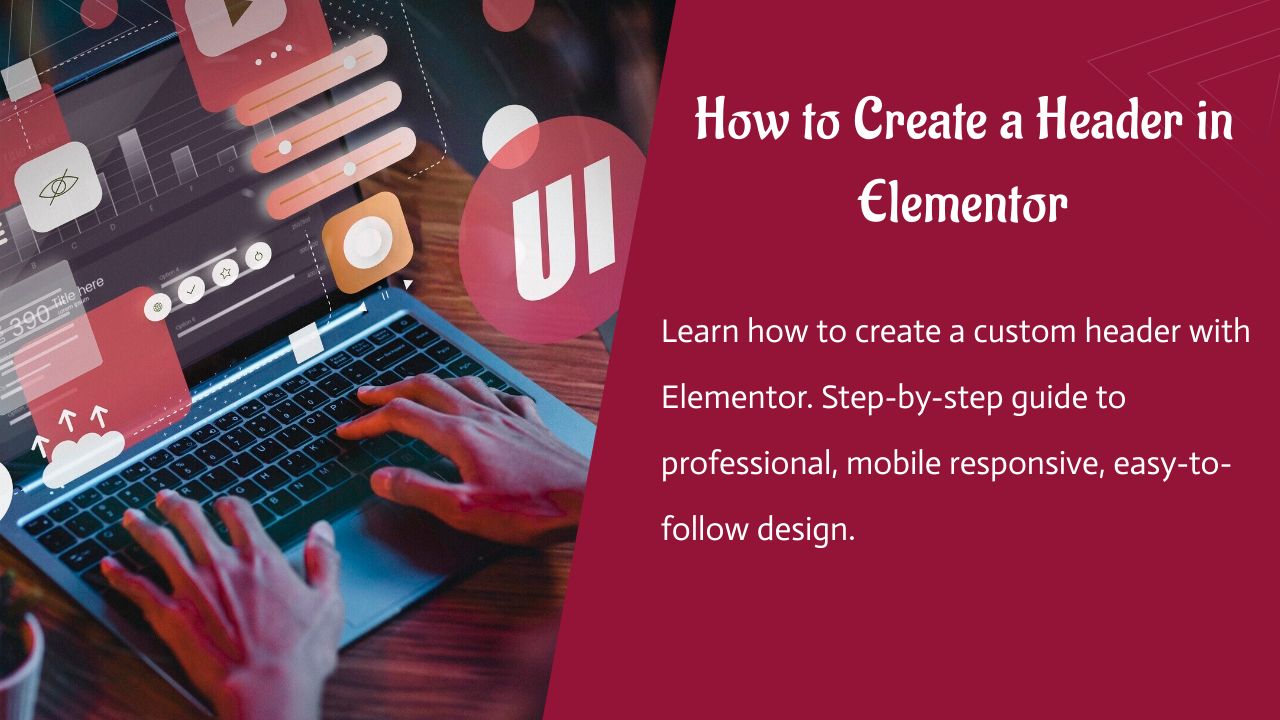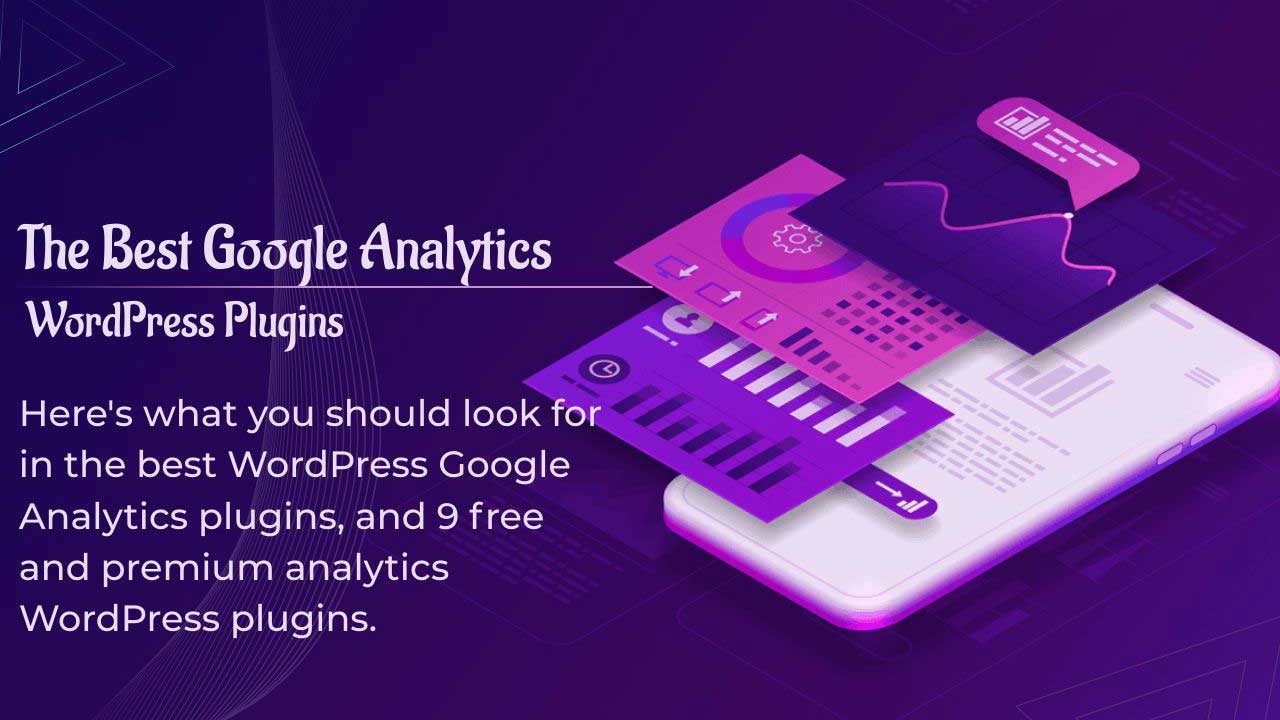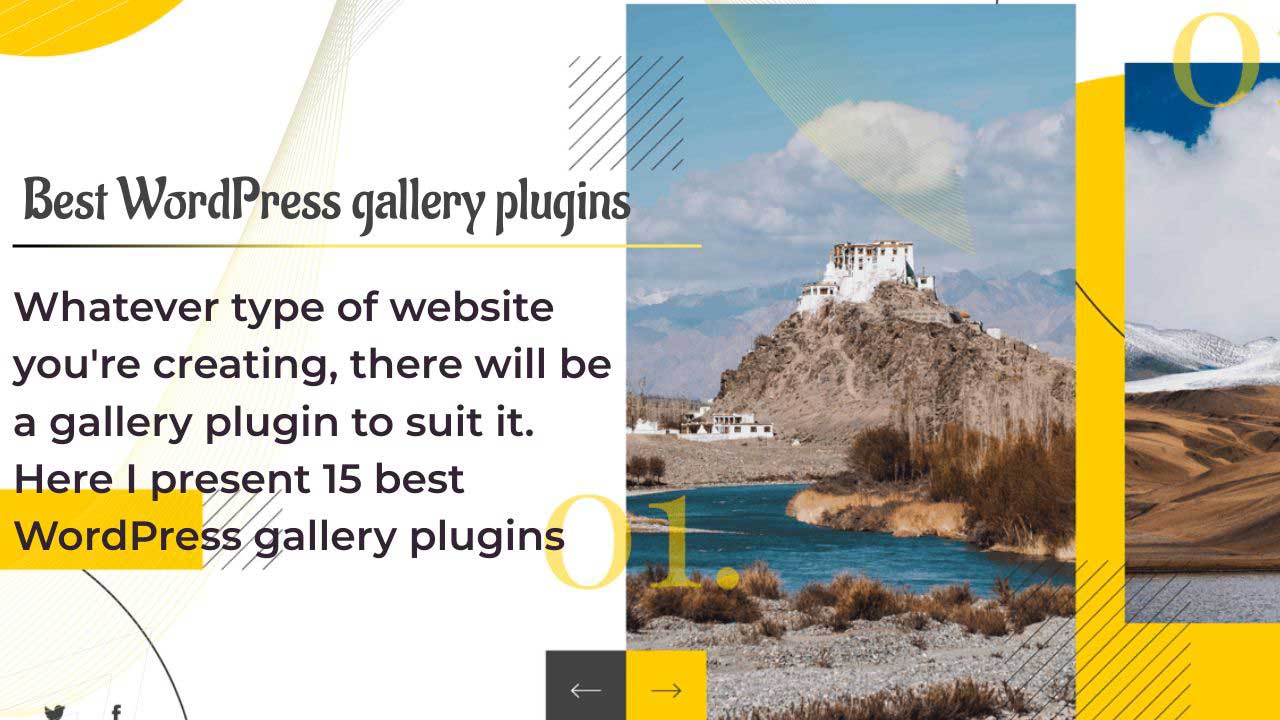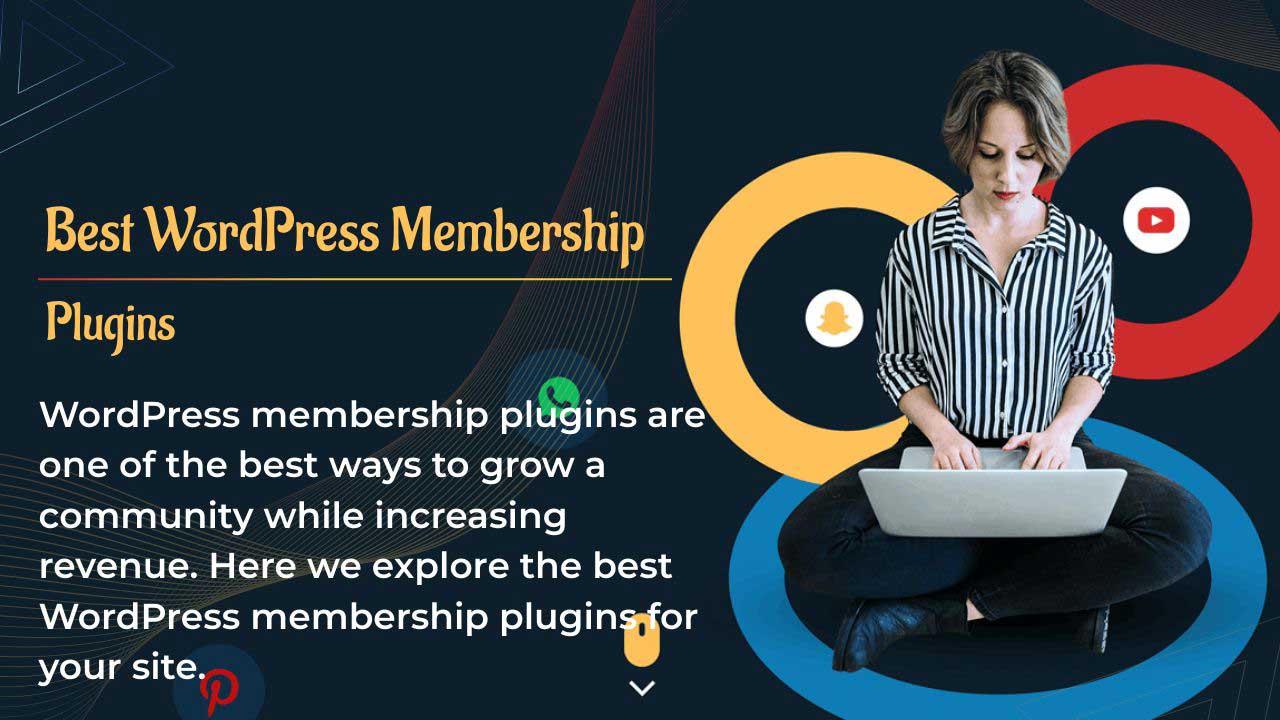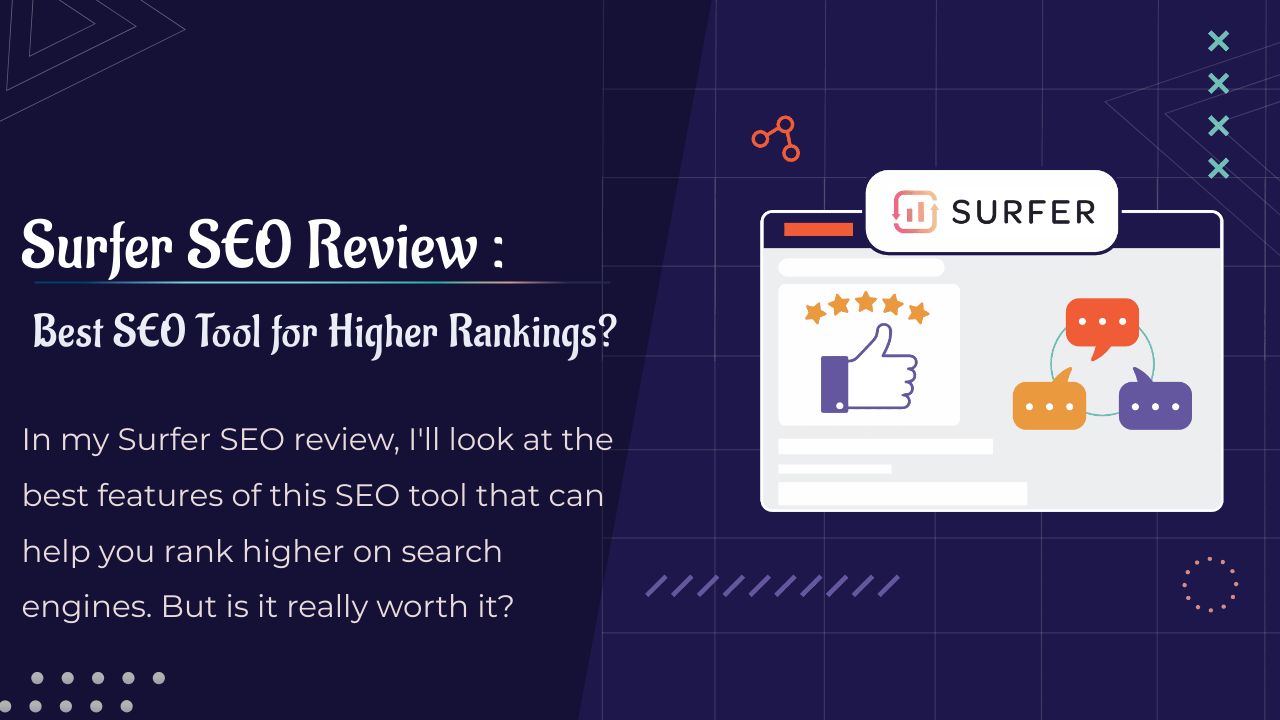Qu’est-ce qu’une recherche d’image inversée ?
Une recherche d’image inversée consiste à utiliser une image pour rechercher des images similaires en ligne.
Par exemple, consultez cette page de résultats de recherche d’images inversées Google :
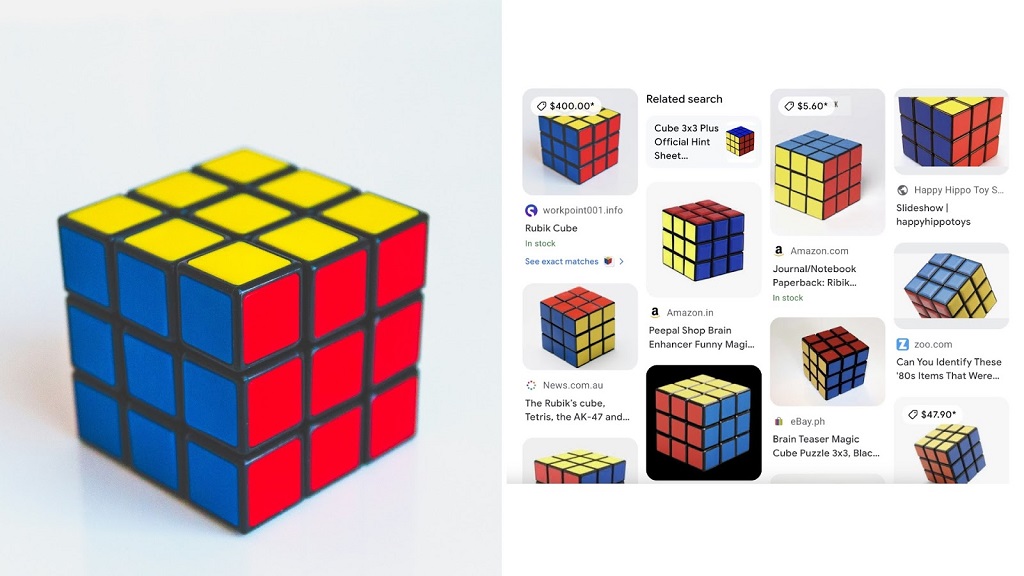
Nous avons fourni à Google l’image de gauche. Et il a renvoyé les images associées à droite.
Note
Le processus pour effectuer une recherche d’image inversée avec Bing est très similaire. Mais nous nous concentrerons sur la manière d’effectuer une recherche d’image inversée avec Google dans cet article.
En cliquant sur n’importe quelle image de ces résultats, nous pouvons obtenir plus d’informations sur l’objet qu’elle contient. Comme son nom. Ou (s’il s’agit d’un produit) où l’acheter.
Effectuer une recherche d’image inversée est également utile si vous souhaitez :
- Trouver la source d’une image
- Vérifier le vol d’images
- Créer des backlinks
Conseil de pro
Si vous utilisez des recherches d’images inversées pour créer des backlinks, suivez vos progrès avec Backlink Analytics. Vous pouvez même utiliser des filtres pour voir quels nouveaux backlinks vous avez acquis au cours d’une période spécifique.
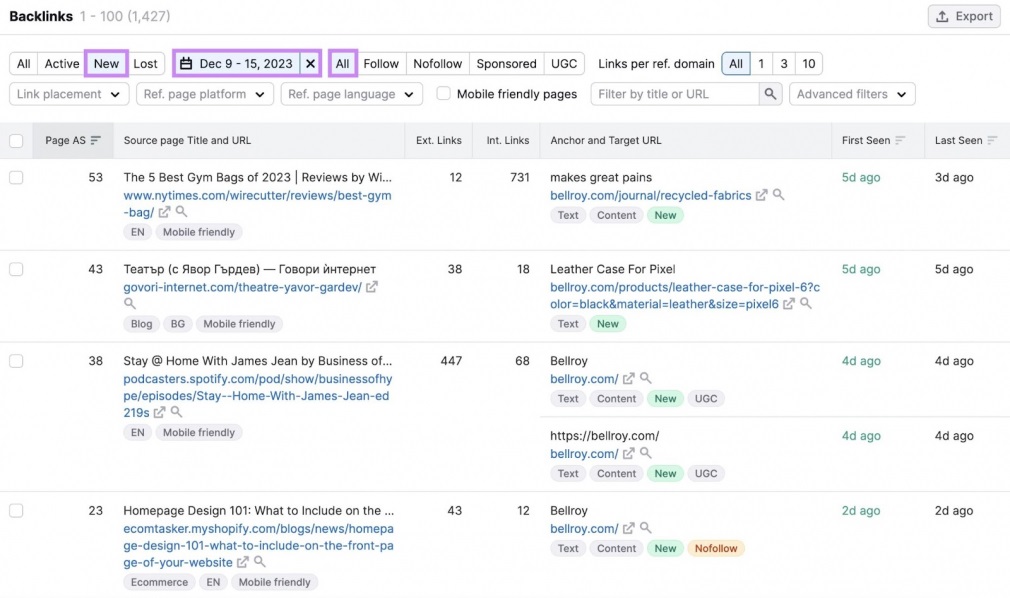
Suivez vos backlinks avec l’outil d’analyse de backlinks
Comment effectuer une recherche d’image inversée Google sur les appareils mobiles
Suivez ces étapes pour effectuer une recherche d’image inversée à l’aide de l’application Google sur un appareil iOS.
Les étapes sont similaires si vous utilisez l’application Google sur un appareil Android. Ou le moteur de recherche Google sur n’importe quel appareil mobile.
Pour commencer, téléchargez l’application Google depuis l’App Store. Ouvrez l’application et utilisez l’une des options ci-dessous pour effectuer une recherche d’image inversée :
Utiliser votre appareil photo
- Appuyez sur l’icône de l’appareil photo à droite de la barre de recherche de l’application Google
- Appuyez sur l’icône de l’appareil photo en haut de l’écran
- Appuyez sur « Autoriser » pour permettre à l’application d’accéder à votre caméra.
- Appuyez sur « Continuer »
- Pointez votre appareil vers un objet pour lequel vous souhaitez effectuer une recherche d’image inversée
- Appuyez sur le bouton de la loupe pour prendre une photo de l’objet
- L’application isolera l’objet sur la photo. Et répertoriez les résultats d’images pertinents ci-dessous.
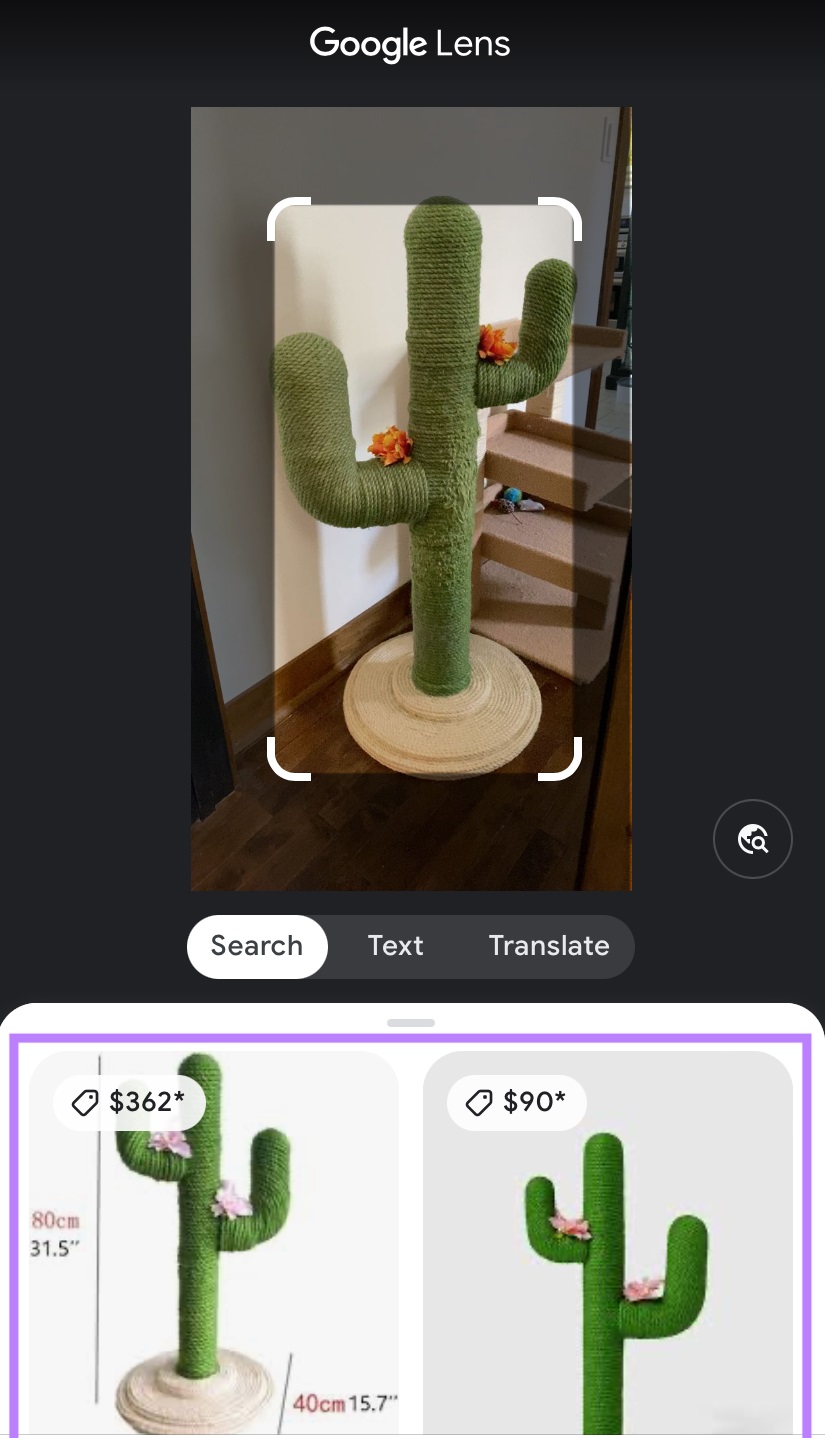
- Appuyez sur un résultat d’image qui vous intéresse
- Cliquez sur « Visiter » pour visiter la page des résultats de l’image
Utilisation d’un résultat de recherche d’image
Pour cette méthode, vous accéderez au résultat de recherche d’images pertinent sur la base d’une recherche Google standard. Et puis effectuez une recherche d’image inversée basée sur ce résultat.
Voici comment:
- Tapez votre requête de recherche dans la barre de recherche de l’application Google. Ensuite, appuyez sur « rechercher » sur votre clavier pour lancer la recherche.
- Appuyez sur l’onglet « Images » en haut des résultats de recherche pour afficher les résultats d’image de votre requête.
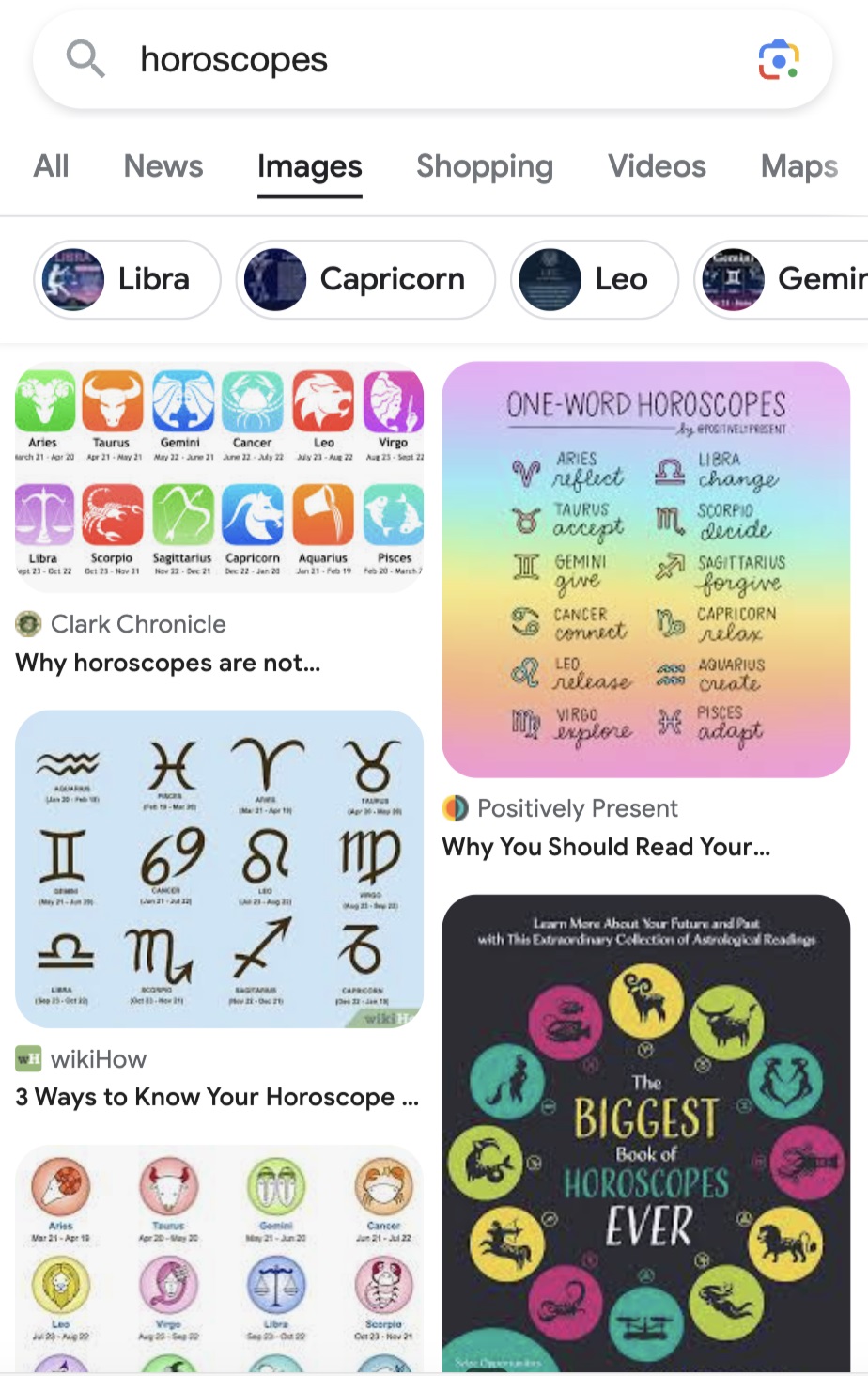
- Appuyez sur le résultat de la recherche d’images qui vous intéresse pour le développer
- Appuyez sur l’icône de l’appareil photo en bas à gauche du résultat de la recherche d’images
- Des poignées de recadrage apparaîtront. Faites-les glisser pour isoler un objet dans l’image pour lequel vous souhaitez effectuer une recherche d’image inversée.
- Google affichera les résultats d’image pertinents pour l’objet isolé
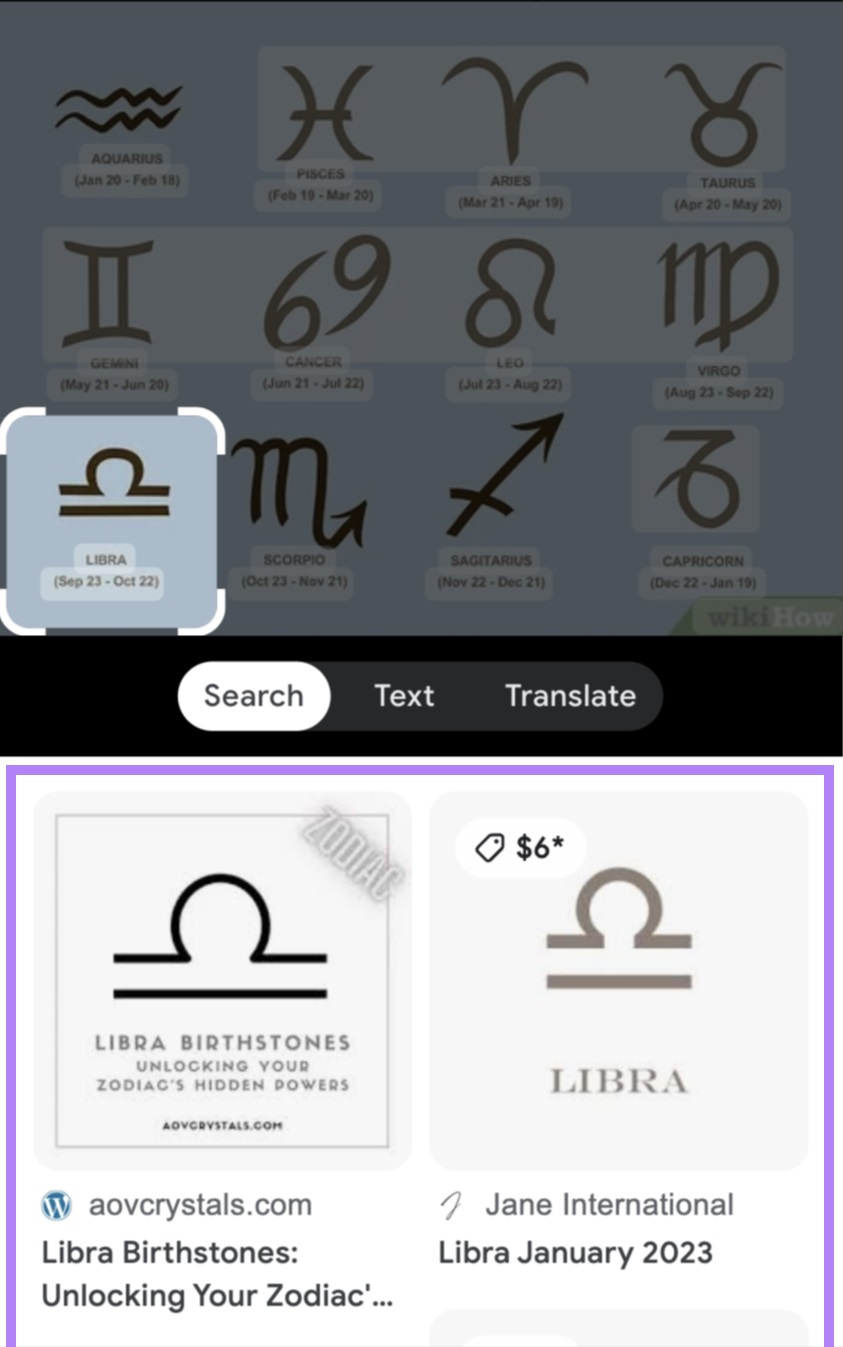
- Appuyez sur le résultat de l’image qui vous intéresse
- Cliquez sur « Visiter » pour visiter la page des résultats de l’image
Utiliser une image dans votre bibliothèque d’images
- Appuyez sur l’icône de l’appareil photo à droite de la barre de recherche de l’application Google
- Appuyez sur le bouton « Autoriser l’accès » sous la section « Rechercher avec n’importe quelle image » de l’écran.
- Sélectionnez soit « Limiter l’accès… » ou « Autoriser l’accès complet ». Cela dépendra si vous souhaitez accorder à l’application un accès partiel ou complet à votre bibliothèque d’images.
- Appuyez sur l’image de votre bibliothèque d’images pour laquelle vous souhaitez effectuer une recherche d’image inversée.
- L’application isolera le sujet principal de la photo. Et répertoriez les résultats d’images pertinents ci-dessous.
- Appuyez sur le résultat de l’image qui vous intéresse
- Cliquez sur « Visiter » pour visiter la page des résultats de l’image
Utiliser une image de site Web
Tout d’abord, enregistrez l’image du site Web sur votre appareil :
- Ouvrez l’application du navigateur Chrome
- Accédez à l’image du site Web pour laquelle vous souhaitez effectuer une recherche d’image inversée
- Appuyez et maintenez l’image pour afficher les options d’image
- Appuyez sur « Enregistrer dans les photos » pour enregistrer l’image dans votre bibliothèque d’images.
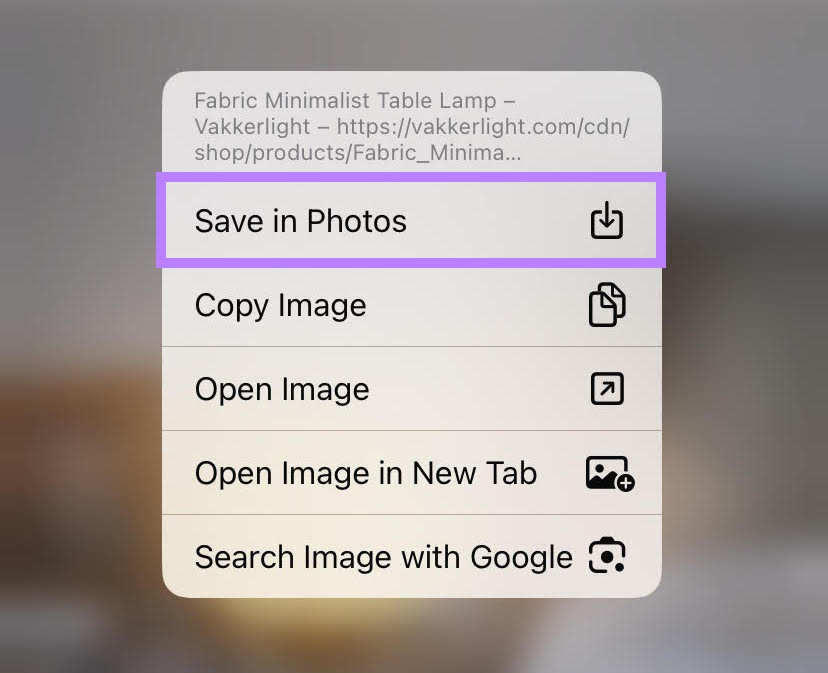
Ensuite, effectuez une recherche d’image inversée en utilisant la méthode de la section précédente.
Comment effectuer une recherche d’images inversée Google sur les appareils de bureau
Voici maintenant comment effectuer une recherche d’image inversée Google sur un appareil de bureau.
Accédez à la page d’accueil de Google. Ensuite, choisissez l’une de ces trois méthodes de recherche :
Utiliser une URL d’image
Cette méthode consiste à trouver l’URL d’une image, puis à l’utiliser pour effectuer une recherche d’image inversée.
Voici comment:
- Accédez à l’image pour laquelle vous souhaitez effectuer une recherche d’image inversée dans les résultats de l’image.
- Faites un clic droit sur l’image et sélectionnez « Copier l’adresse de l’image »
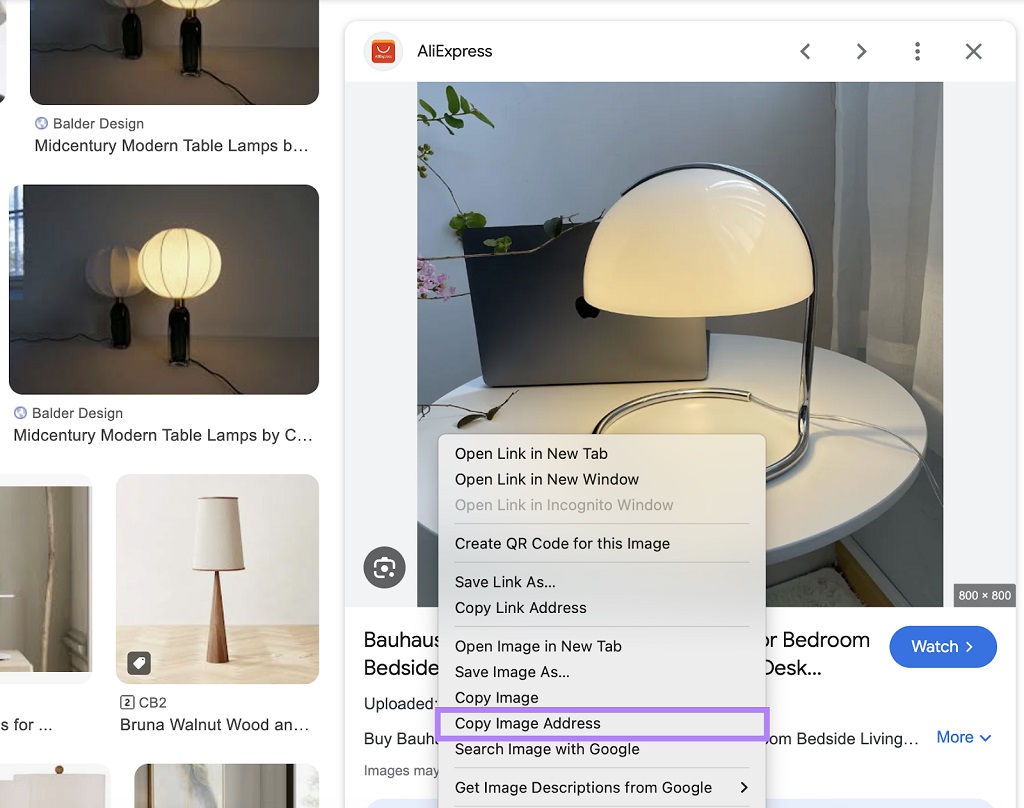
- Accédez à la page d’accueil de Google et cliquez sur l’icône de l’appareil photo à droite de la barre de recherche.
- Collez l’URL de votre image dans le champ « Coller le lien de l’image ». Ensuite, cliquez sur « Rechercher ».
- Google affichera des résultats d’images pertinents
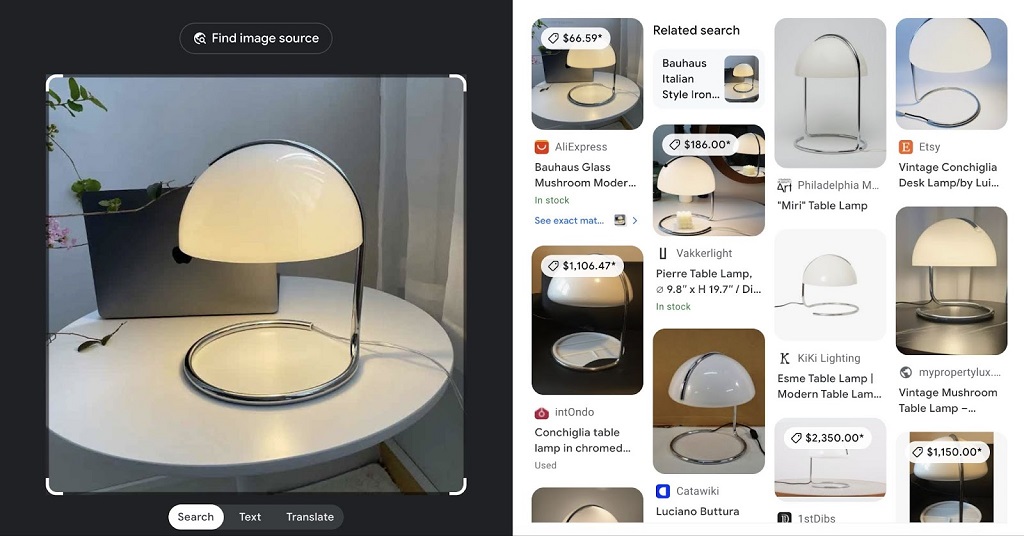
- Cliquez sur le résultat de l’image qui vous intéresse pour visiter sa page dans un nouvel onglet
Utiliser une image de votre répertoire de fichiers
- Sur la page d’accueil de Google, cliquez sur l’icône d’appareil photo à droite de la barre de recherche
- Faites glisser une image dans la zone de téléchargement. Ou cliquez sur « télécharger un fichier » pour télécharger l’image depuis votre répertoire de fichiers.
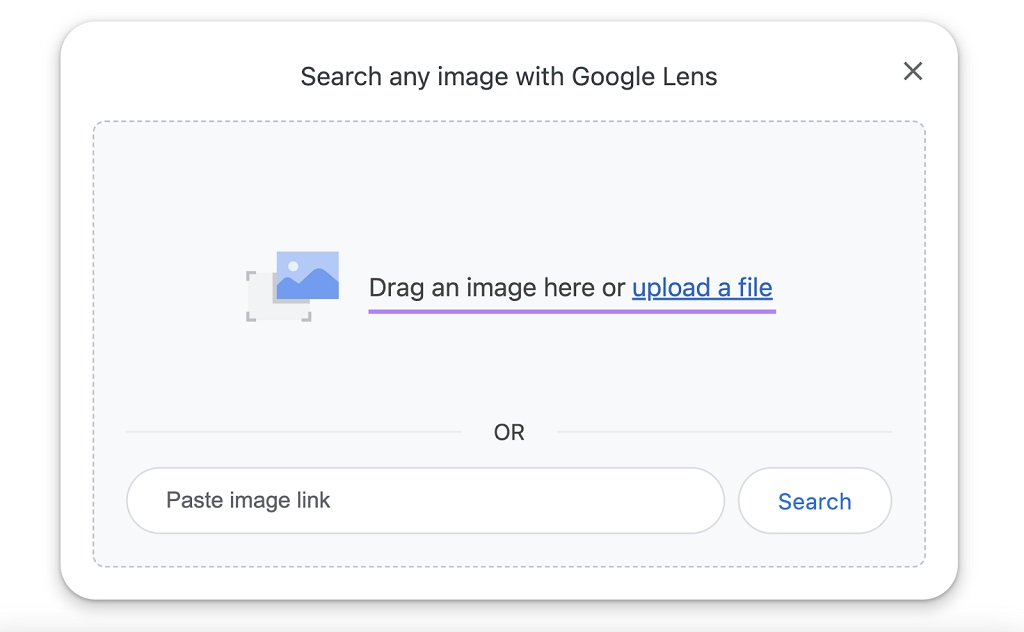
- Google affichera des résultats d’images pertinents
- Cliquez sur le résultat de l’image qui vous intéresse pour visiter sa page dans un nouvel onglet
Conseil
Cette méthode fonctionne également pour effectuer une recherche vidéo inversée. Prenez une capture d’écran d’une scène vidéo sur laquelle vous souhaitez obtenir plus d’informations. Ensuite, téléchargez la capture d’écran depuis votre répertoire de fichiers.
Utilisation d’un résultat de recherche d’image
Pour cette méthode, utilisez une recherche Google standard pour trouver une image que vous souhaitez rechercher, puis utilisez-la dans une recherche d’image inversée.
Comme ça:
- Accédez à la page d’accueil de Google et saisissez votre requête dans la barre de recherche. Ensuite, appuyez sur « Entrée » ou « Retour » sur votre clavier pour lancer la recherche.
- Cliquez sur l’onglet « Images » en haut des résultats de recherche pour afficher les résultats d’image de votre requête.
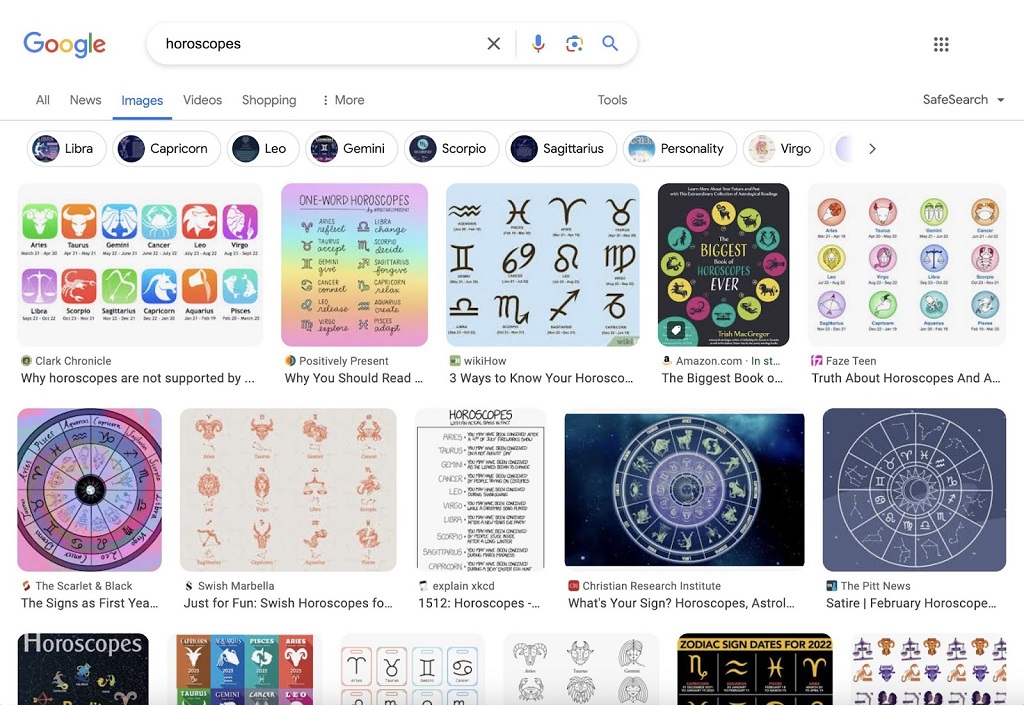
- Cliquez sur le résultat de la recherche d’images qui vous intéresse pour le développer
- Cliquez sur l’icône de l’appareil photo en bas à gauche du résultat de la recherche d’images
- Des poignées de recadrage apparaîtront. Faites-les glisser pour isoler un objet pour lequel vous souhaitez effectuer une recherche d’image inversée.
- Google affichera les résultats d’image pertinents pour l’objet isolé
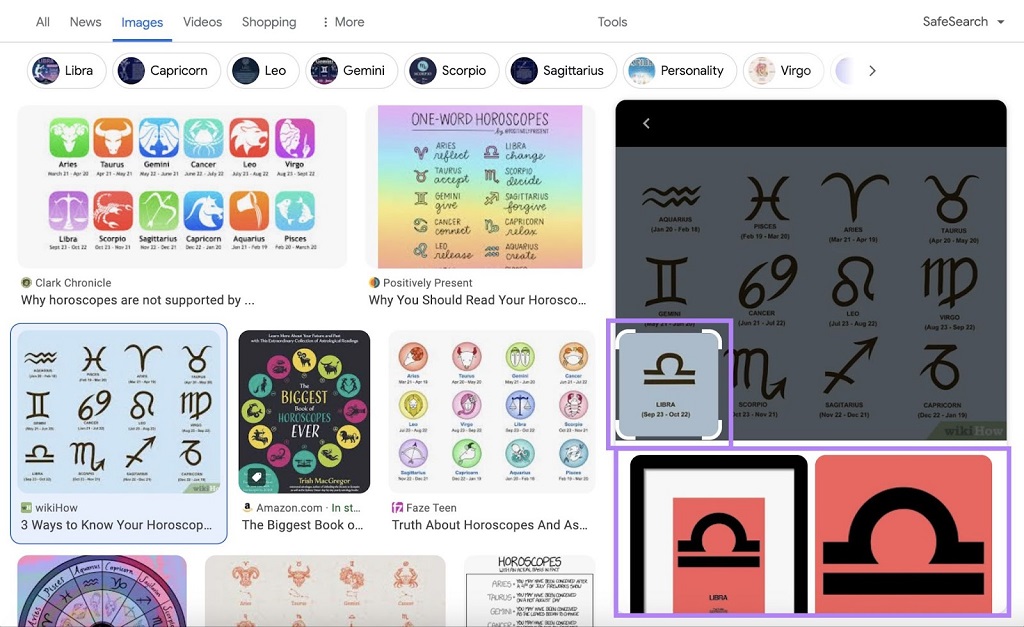
- Cliquez sur le résultat de l’image qui vous intéresse
- Cliquez sur « Visiter » pour visiter la page des résultats de l’image
Raisons d’utiliser une recherche d’images inversée
Les recherches d’images inversées sont utiles si vous souhaitez :
Créer des backlinks
Effectuer une recherche d’images inversée pour les visuels que vous avez créés pour être partagés est un bon moyen de trouver des sites Web qui les utilisent. Et demandez des backlinks (liens d’autres sites Web qui pointent vers votre site Web) dans le crédit de l’image.
Pourquoi?
Parce que plus votre site Web reçoit de backlinks provenant de sites Web faisant autorité, plus il peut être classé haut dans les résultats de recherche.
Disons que vous avez créé une infographie que vous espérez que d’autres partageront sur leurs sites Web.
Effectuez une recherche d’image inversée en l’utilisant et visitez chaque résultat d’image.
Vérifiez s’il existe une ligne d’attribution qui renvoie à votre site Web. (S’il n’y a aucun crédit et que vous n’avez pas autorisé le site Web à utiliser votre image, il s’agit d’un vol d’image. Nous y reviendrons plus tard.)
Si vous trouvez des sites Web qui n’incluent pas de backlinks, contactez-nous. Et demandez-leur en un.
Utilisez l’ outil de création de liens pour simplifier ce processus.
Ensuite, dirigez-vous vers l’onglet « Perspectives ». Et cliquez sur « + Ajouter » sous la case « Téléchargé ».
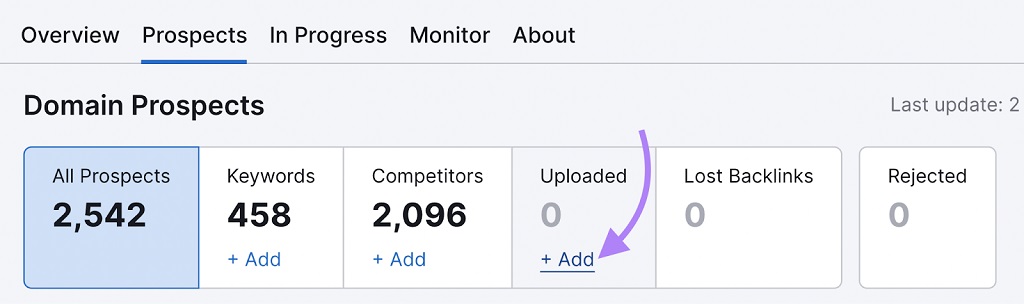
Ajoutez les domaines que vous avez trouvés en utilisant votre image sans créer de lien vers vous et cliquez sur « Ajouter de nouveaux domaines ».
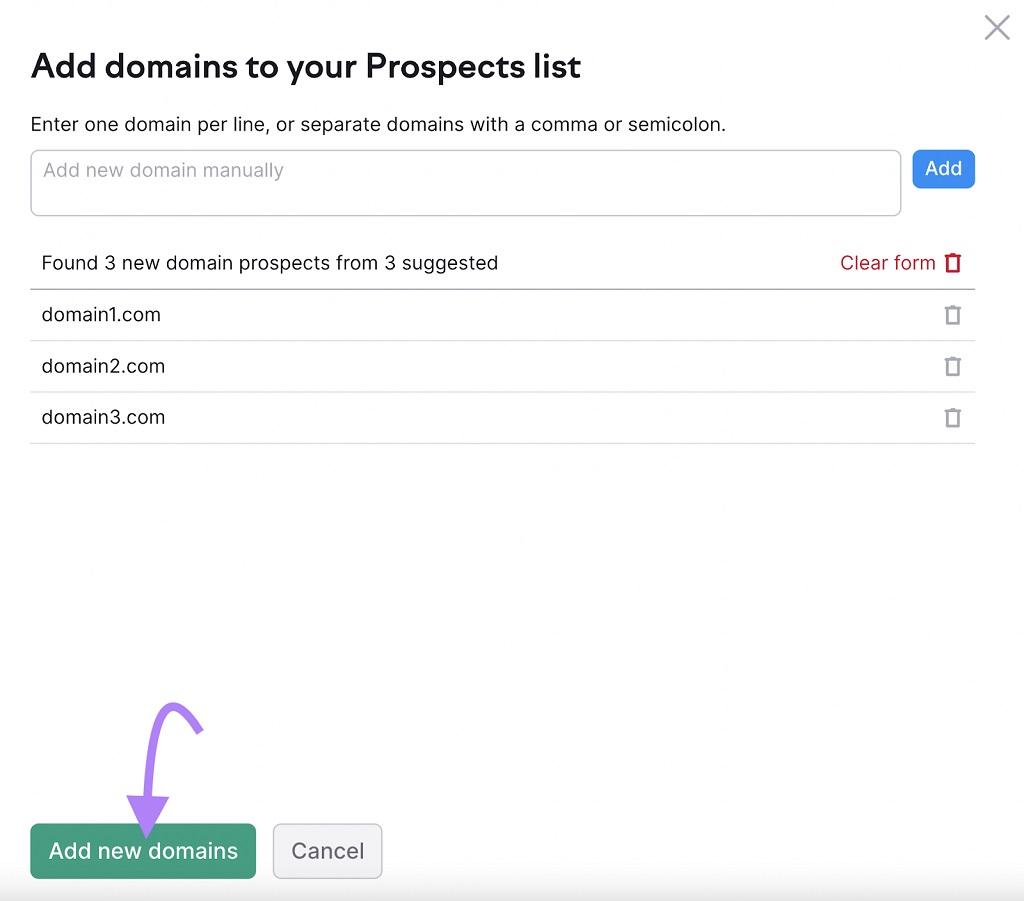
Cliquez sur « Afficher les résultats » dans la fenêtre contextuelle qui apparaît pour ajouter ces domaines en tant que prospects.
Ils s’afficheront ensuite dans l’outil. Comme ça:
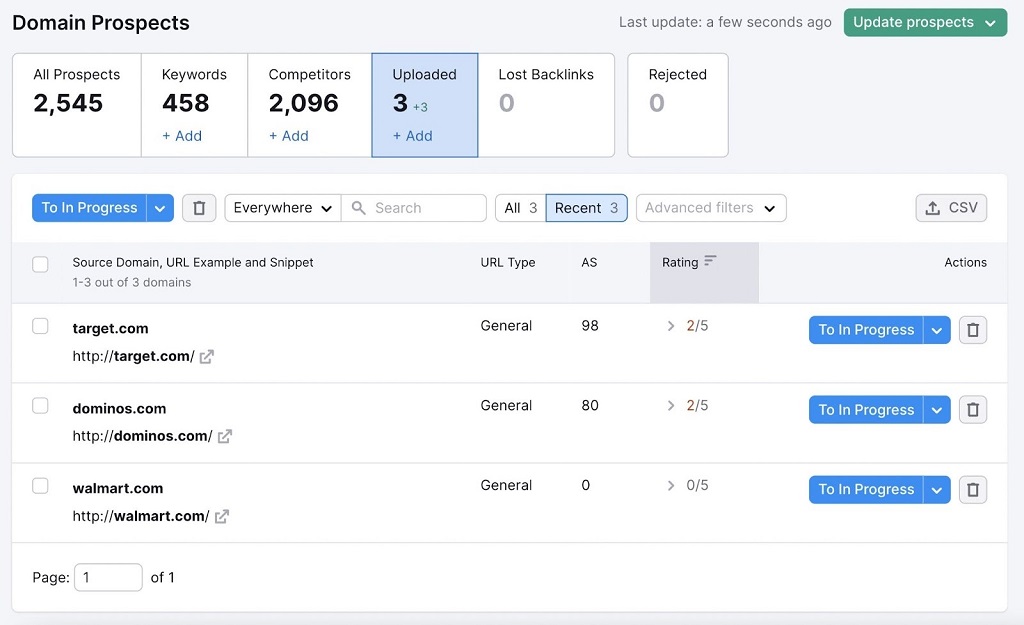
Ensuite, cliquez sur la flèche à côté du bouton « Vers en cours » pour chacun de ces domaines et sélectionnez « Lien à partir de la mention ».
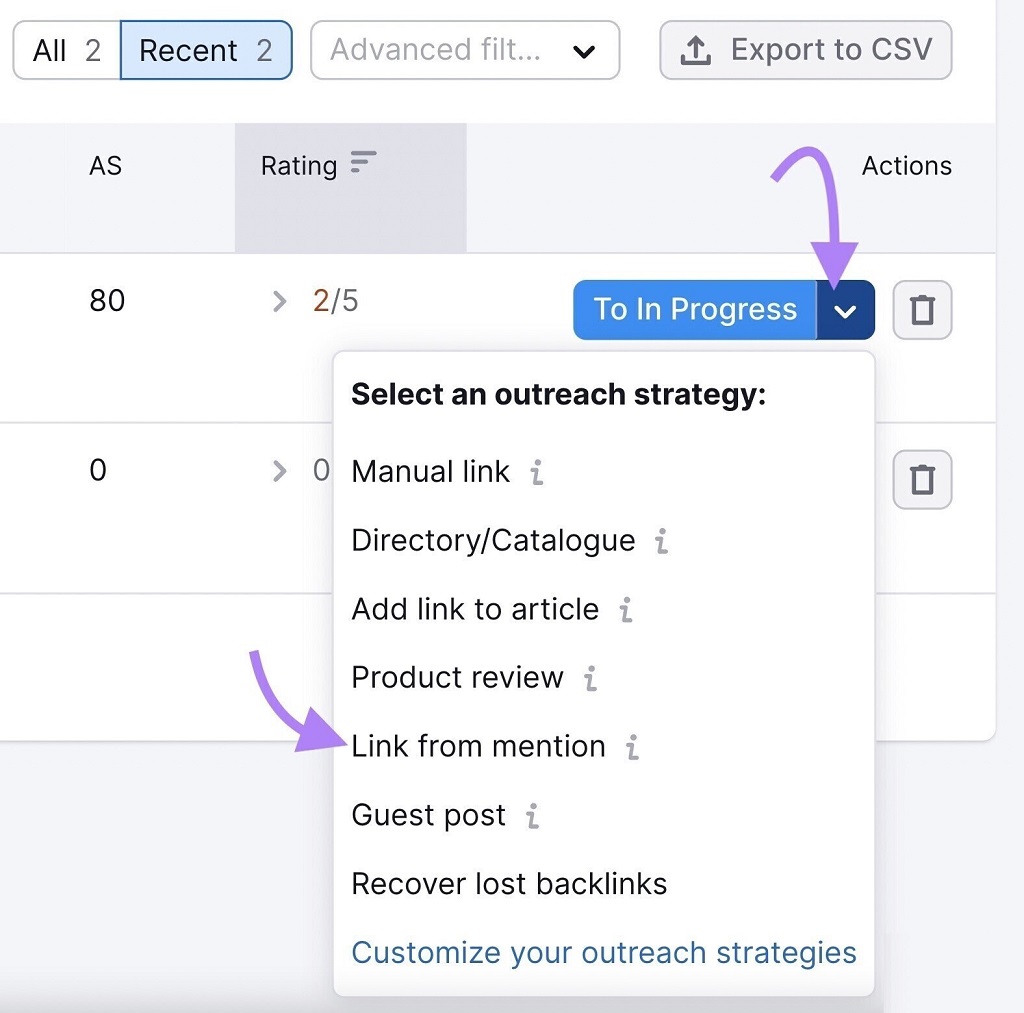
Cela les enverra à l’onglet « En cours ». Où vous pouvez créer des e-mails personnalisés demandant à ceux qui ont utilisé votre image d’inclure un lien vers vous dans l’attribution.
Identifier les sites pour la création de backlinks avec l’outil de création de liens
En savoir plus sur un objet
Effectuer une recherche d’image inversée est particulièrement utile si vous ne savez pas comment s’appelle l’objet. Ce qui rend la recherche avec du texte difficile.
Obtenir ces informations est simple. Téléchargez simplement une image de celui-ci sur un moteur de recherche visuel comme Google.
Trouver la source d’une image
Vous pouvez découvrir la source ou le créateur d’une image à l’aide d’une recherche d’image inversée. Vous pouvez donc fournir un crédit approprié si vous l’utilisez.
Suivez les instructions ci-dessus pour effectuer une recherche d’image inversée Google à l’aide d’une URL d’image ou d’une image que vous avez enregistrée dans votre bibliothèque. Et cliquez sur « Trouver la source de l’image » en haut.
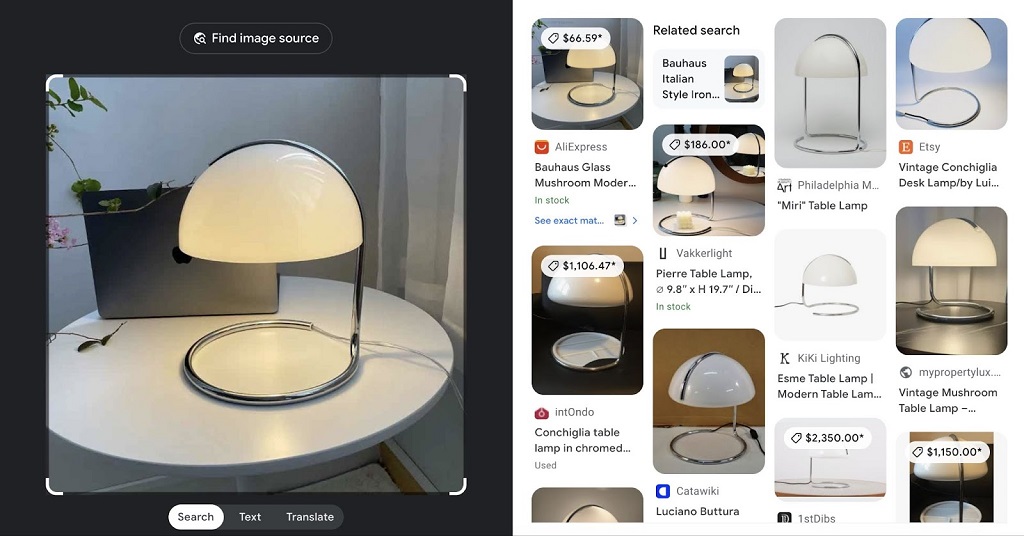
Ensuite, parcourez les résultats pour savoir qui est le créateur de l’image.
Même si le site Web sur lequel vous cliquez n’est pas la source originale de l’image, il peut avoir fourni un crédit d’image. Utilisez ce crédit pour identifier le créateur de l’image.
La recherche de dates de publication plus anciennes peut également aider.
Pourquoi?
Parce que le résultat le plus ancien peut concerner la première utilisation de l’image. Par le créateur lui-même.
Sachez simplement que cette technique n’est pas parfaite.
Par exemple, une page publiée il y a 10 ans puis mise à jour il y a quelques mois seulement pour inclure l’image que vous recherchez peut apparaître comme étant la source originale alors que ce n’est pas le cas.
Enfin, assurez-vous d’avoir l’autorisation d’utiliser l’image en premier lieu (vous trouverez plus d’informations sur la loi sur le droit d’auteur ci-dessous). Sinon, vous souhaiterez contacter la source d’origine pour lui demander si vous pouvez utiliser l’image.
Vérifier le vol d’images
Effectuer une recherche d’image inversée avec l’une de vos images peut révéler quels sites Web l’ont utilisée sans votre autorisation.
S’ils n’ont pas reçu l’autorisation, ils pourraient violer vos droits d’auteur. Et vous pourrez peut-être envoyer un avis de retrait.
Le Digital Millennium Copyright Act (DMCA) autorise les titulaires de droits d’auteur à envoyer des avis de retrait aux fournisseurs de services Internet (FAI) lorsque d’autres utilisent leur contenu, y compris des images, en ligne sans autorisation. Ces FAI incluent des moteurs de recherche et des plateformes de médias sociaux.
Après avoir reçu l’avis de retrait, le FAI est tenu de désactiver l’accès à l’image (ou à tout autre contenu) contrefait dès que possible.
Vous pouvez également contacter directement le propriétaire du site Web pour discuter d’un accord de licence de droits d’auteur.
Vous pouvez envisager de parler à un avocat spécialisé en propriété intellectuelle pour en savoir plus sur vos droits légaux.
Outils de recherche d’images inversées
Besoin d’outils de recherche d’images inversées plus avancés ?
Essayez ces plateformes.
Oeil d’étain
Le moteur de recherche d’images inversées TinEye recherche des images similaires ou identiques à une image que vous fournissez.
Il offre des résultats approfondis. Et regroupe également les résultats par sites Web et collections d’images pour un filtrage facile.
Pour l’utiliser, accédez à TinEye et fournissez une image à l’outil.
TinEye renverra une liste de correspondances d’images. Et pour chaque résultat, l’outil fournira des détails tels que :
- Si l’image est une photo d’archives
- L’URL de l’image
- Le nom du fichier de l’image
- La date à laquelle l’outil a découvert l’image pour la première fois
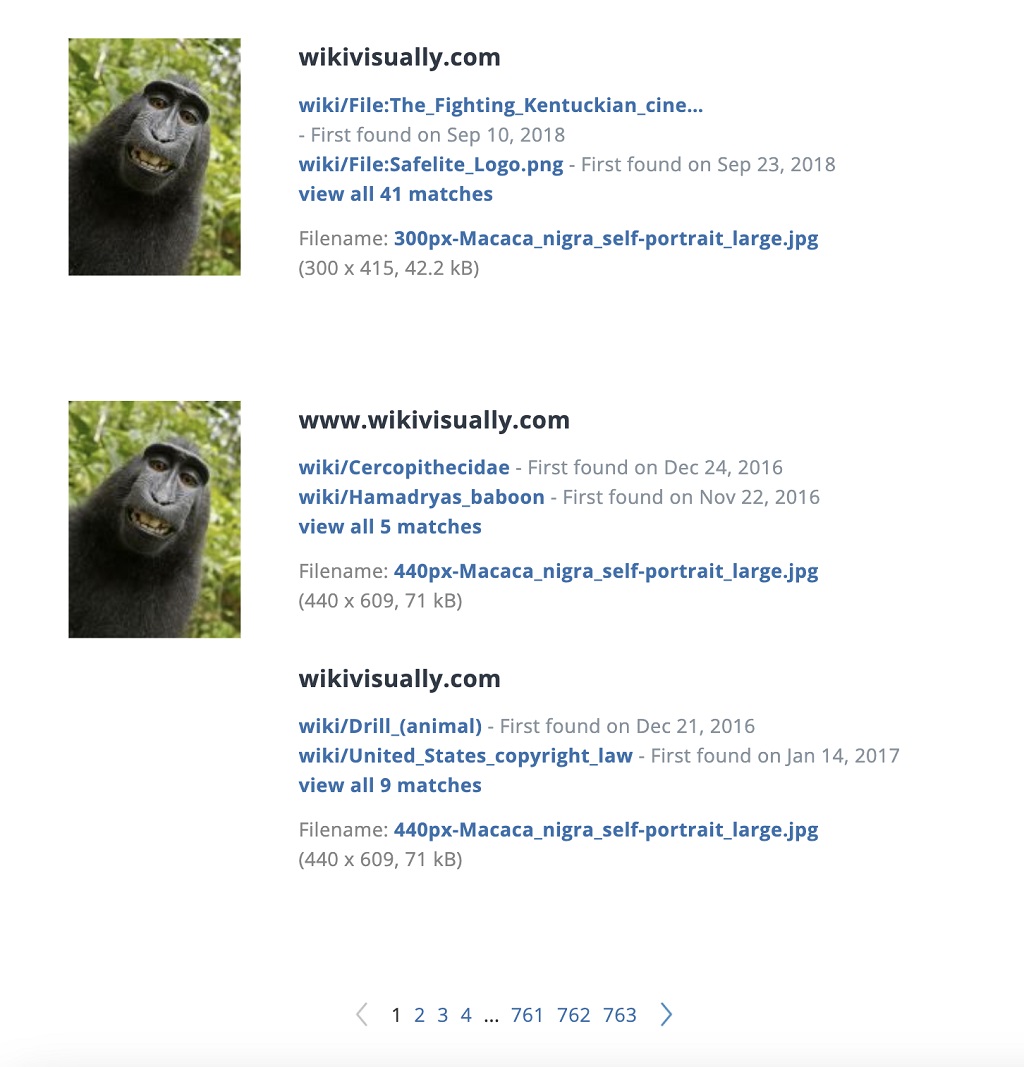
TinEye est également disponible en tant qu’extension pour les navigateurs comme Firefox, Chrome et Opera.
Pixsy
Pixsy est un moteur de recherche d’images inversées qui aide les utilisateurs à surveiller et à prendre des mesures contre le vol d’images.
Pour l’utiliser, créez un compte et importez les images que vous souhaitez surveiller.
Vous pouvez ensuite cliquer sur n’importe quelle image importée pour afficher des informations telles que le nombre de correspondances d’images trouvées. Et leurs sites Web sources.
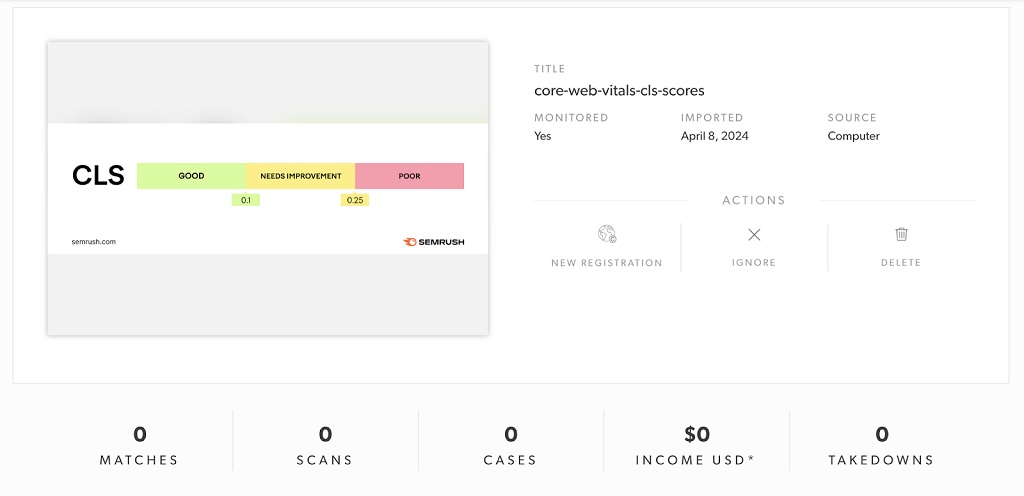
Cliquez sur n’importe quelle image correspondante pour obtenir des options telles que :
- Approuver l’utilisation de l’image . Par exemple, parce que le site Web vous a accordé une licence pour l’image.
- Envoi d’une demande de retrait . Demandez au site Web de supprimer votre image.
- Signaler l’utilisation non autorisée de l’image à Pixsy . Son équipe juridique examinera le cas et vous aidera à faire valoir vos droits légaux.
Autres ressources
- Les meilleurs plugins WordPress de SEO en 2024 [Gratuits et Premiums]
- Qu’est ce que le SEO ? Le guide ultime et complet
- Contenu Evergreen : Qu’est-ce que c’est et comment le créer
Améliorez votre site Web avec la recherche d’images inversée
La recherche d’images inversée est plus qu’une simple technique permettant d’obtenir des informations sur des images.
Si vous êtes propriétaire d’un site Web, c’est également un moyen puissant de :
- Enrichissez votre contenu avec des images , tout en fournissant un crédit approprié
- Protégez vos images contre toute utilisation abusive
- Améliorez votre classement dans les recherches en obtenant des backlinks à partir de vos images
Associez ces efforts aux outils appropriés pour développer plus efficacement votre site Web.
Recherche d’image inversée : FAQ
Comment faire une recherche à partir d’une image ?
Dans la barre de recherche, appuyez sur Google Lens . Prenez ou importez une photo à utiliser pour votre recherche : Pour prendre une photo : placez le viseur de l’appareil photo sur un objet, puis appuyez sur Rechercher . Pour importer une image existante : sous “Captures d’écran”, sélectionnez une photo.
Quel site pour identifier une photo ?
Pour vérifier la véracité d’une photo, savoir si elle a été truquée ou pas (rajouts, suppressions, filtres…) ou encore retrouver la date de sa première publication sur la toile, nous vous proposons deux outils très simples d’utilisation : Google Image et Tineye.
Comment trouver l’origine d’une image ?
Faites un clic droit sur votre image et sélectionner Chercher cette image sur Google. La page de résultats affichera la taille de l’image et où elle a été publiée. Cliquez sur l’icône de caméra, et chargez l’image depuis votre ordinateur, ou saisissez l’URL de l’image pour la rechercher.
Comment identifier un objet à partir d’une photo ?
La recherche de photos est un outil de recherche qui examine des centaines de bases de données pour retrouver la source d’une image sur Internet. Elle permet d’obtenir des images similaires ou des visuels pertinents. Elle peut identifier plusieurs éléments comme un humain, un objet, un lieu ou un animal.
Comment utiliser Google Lens sur une photo ?
Il suffit d’appuyer sur l’icône Google Lens pour voir les suggestions y afférentes. Dans certains cas, l’application est directement intégrée à l’application de l’appareil photo du smartphone Android. Une section « Plus » permet d’y accéder en toute facilité.
Articles connexes
- Comment écrire un e-book : Le guide du débutant – 2024
- Les meilleurs thèmes WordPress d’humanitaire – 2024
- Les meilleurs thèmes WordPress d’annuaire pour créer un site web – 2024
- Les meilleurs thèmes WordPress de bijoutier auxquels vous ne pourrez pas résister
- Comment construire une architecture de site web pour le SEO
- Que sont EEAT et YMYL dans le SEO et comment les optimiser
- Les meilleurs thèmes WordPress de charité – 2024
- Les meilleurs thèmes WordPress d’agence – 2024